Подключение и использование приложения Imobis в сервисе МойСклад
Установка Приложения
Зайдите в свой аккаунт на сервисе МойСклад https://online.moysklad.ru/app/
- Перейдите в раздел Приложения.
2. Найдите приложение Imobis: рассылка сообщений и нажмите на него.
3. Откроется новое окно, где можно нажать Установить.
4. В новом окне необходимо нажать Начать работу.
5. Далее будет возможность посмотреть все вкладки приложения, но чтобы начать рассылку сообщений, нужно:
- Авторизоваться, если вы уже зарегистрированы в Imobis;
- Создать аккаунт.
- При нажатии Создать аккаунт появится всплывающее окно, где необходимо подтвердить номер телефона.
После чего в Imobis создатся аккаунт и на указанную почту придет сообщение с логином и паролем. А в приложении МоегоСклада автоматически произойдет привязка этого аккаунта и его данные (баланс и логин) отобразятся в Профиле.

Если обновление не произошло можно нажать на значок обновления.

В сервисе Imobis обязательно необходимо пополнить баланс и подключить Имя отправителя.
- При нажатии авторизоваться, вас перекинет в соседнюю вкладку, где будет окно авторизации в Imobis.
Здесь необходимо ввести существующую пару: логин и пароль.
Затем в этом же окне откроется страница МоегоСклада -> Приложения, где необходимо еще раз нажать Начать работу.
Далее откроется страница приложения и в профиле будут данные о вашем аккаунте: баланс и логин.
- При создании нового аккаунта пара email — телефон проверяется на уникальность. Если обнаружится, что в системе уже есть аккаунт, зарегистрированный с теми же данными, пользователю будет предложено воспользоваться кнопкой Авторизоваться.
- В настоящее время один аккаунт Imobis может работать только с одним аккаунтом в МоемСкладе.
Окно Профиль
Показывает учетные данные клиента в Imobis, его баланс, активные имена отправителя.
Есть возможность запросить помощь менеджера:
- по настройке приложения;
- по подключению других каналов отправки.
В Imobis есть возможность подключить каскадную отправку сообщений с помощью каналов Вконтакте - Viber - SMS. Подробнее об этом читайте в инструкции.
Окно Шаблоны
Позволяет создать любые шаблоны, связанные с Заказом покупателя, Розничной продажей, Отгрузкой и Бонусными операциями. В дальнейшем их необходимо будет выбрать при настройке Автоматизации — когда Сущность (например, Заказ), получает определенный статус, следует автоматически отправить сообщение по конкретному шаблону.
В шаблон можно добавить Переменные.
Это значения, которые позволят персонифицировать текст сообщения, добавив в него, к примеру, стоимость заказа, имя Покупателя и т. д. При этом нельзя, чтобы текст шаблона состоял только из переменных. Должен быть хотя бы еще один символ.
Если у вас подключены каналы viber и/или вконтакте, то существует возможность создать шаблоны и для них.
Обратите внимание, что из-за специфики каналов Вконтакте и Viber, можно отправлять только сервисные сообщения, шаблоны которых предварительно согласованы.
При создании шаблонов для каналов viber/вконтакте у вас есть два варианта:
- отправить на регистрацию, если вы добавляете новый шаблон, который хотите согласовать с компанией и отправлять именно его клиентам;
- не отправлять на регистрацию, если вы добавляете уже одобренный шаблон, или хотите пока сохранить данный текст, как черновик и отправить на регистрацию позже.
После отправки на регистрацию шаблон получает статус «На модерации» и его невозможно редактировать или удалять, а также использовать в автоматизациях.
Далее наши менеджеры согласовывают шаблоны с ВК или Viber и статус изменится на:
- одобрен — значит данный шаблон приняли и с ним можно создавать автоматизации;
- отклонен — значит при согласовании возникли проблемы, менеджер пришлет вам список рекомендаций на почту. Далее Вам нужно будет создать новый шаблон, придерживаясь данных рекомендаций и вновь отправить на регистрацию.
Окно Автоматизация
Позволяет настроить автоматическую отправку сообщения в зависимости от статуса Заказа, Розничной продажи, Отгрузки или Бонусной операции.
Например, если с Заказом покупателя случается что-то (Создан, Изменен, Удален), отправляется такой-то шаблон Покупателю или Сотруднику.
Если у вас подключено несколько каналов, то в этом меню можно настроить каскадную отправку, начиная с самого дешевого канала.
В таком случае нужно задать каскад и для каждого канала выбрать одобренный шаблон.
Расширенные настройки.
Позволяют:
- настроить отправку другого шаблона определенным контрагентам;
- заблокировать отправку сообщений определенным контрагентам.
Пример сценария.
Создаем автоматизацию вида:

Теперь смоделируем ситуацию с Заказом — сделаем его отмененным.
Для этого внутри МойСклад необходимо перейти —> Продажи —> Заказы покупателей —> Открываем Заказ 0002.
Для этого внутри МойСклад необходимо перейти —> Продажи —> Заказы покупателей —> Открываем Заказ 0002.
Видим сотрудника, который с ним связан.
И переводим заказ в статус Отменен, далее — Сохранить.
Убедимся, что в списке Заказ отображается со статусом Отменен.

Возвращаемся в Приложение, вкладка История отправок. Видим, что сообщение было отправлено и успешно доставлено сотруднику.
Окно Ручная рассылка
Позволяет отправить сообщение с произвольным текстом на номера телефонов, введенные через запятую: либо по номеру заказа, либо запустить массовую рассылку.
Интерфейс вкладки «По номеру телефона».
Интерфейс вкладки «По номеру заказа».
Интерфейс вкладки «Массовая рассылка».
Позволяет с помощью фильтров выбрать необходимых получателей и отправить сообщение.
Фильтры, которые поддерживаются:
- Средний чек (число);
- Сумма продаж (число);
- Количество продаж (число);
- Первая продажа (дата);
- Последняя продажа (дата);
- Группа контрагента (набор вариантов);
- Статус (набор вариантов).
Каждый новый фильтр по отношению к выборке работает по условиям логического оператора И. То есть при наличии двух фильтров система будет искать Получателей, отвечающих ОБОИМ заданным условиям одновременно.
После указания настроек рассылки и получателей, она уходит на просчет и далее требуется дополнительное подтверждение от клиента, чтобы осуществить запуск рассылки.
Виджет отправки сообщений из карточек
Позволяет отправить сообщение по шаблону или с произвольным текстом напрямую из карточки Контрагента, Розничной продажи, Заказа покупателя или Отгрузки.
Для этого надо перейти в карточку того раздела, где необходимо отправить сообщение и раскрыть виджет Imobis: рассылка сообщений.
Выбрать шаблон, созданный заранее в виджете для этого раздела, либо ввести текст сообщения.
Для сущностей Заказа покупателя и Отгрузки можно дополнительно выбрать кому отправлять сообщение: Покупателю или Сотруднику.
Для сущностей Заказа покупателя и Отгрузки можно дополнительно выбрать кому отправлять сообщение: Покупателю или Сотруднику.
Нажать Отправить сообщение.
Для сущности Заказ покупателя в виджете можно посмотреть Историю отправок в соответствующей вкладке.
Здесь отображаются номер телефона получателя, канал и статус отправки. При наведении на номер телефона можно посмотреть текст сообщения, а на статус — время отправки.
Поле в Заказе покупателей
В разделе «Заказы покупателей» есть поле «Статус/Канал последнего сообщения».
В данном поле хранится канал и статус последнего отправленного по данному заказу сообщения.
По данному параметру есть возможность отфильтровать заказы, выбрав все нужные статусы.
Обратите внимание, что если к данному заказу прикреплен контрагент с несколькими контактными лицами, то сообщение уйдет всем, а в данное поле внесется статус сообщения, отправленного последнему из контактных лиц.
Перейдя внутрь конкретного заказа, можно посмотреть всю статистику отправок по нему в виджете во вкладке «История».
Окно История отправок
Отображает статистику как по ручным отправкам, так и по автоматизациям.
Сообщения.
Статистика по сообщениям, отправленным за последние 3 дня. Доступен поиск по номеру телефона.
Если отправка была по каскаду, то в колонке «Канал» фиксируется тот канал, в котором сообщение доставилось.
Массовые рассылки.
История запуска массовых рассылок, представленная в виде.